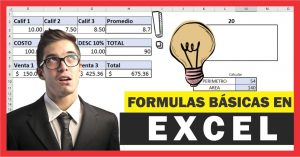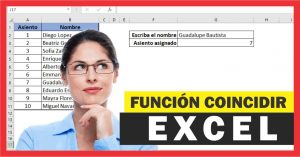Para poder continuar será fundamental aprender a trabajar con filas y columnas en Excel, en el capitulo anterior aprendimos a trabajar con las hojas de cálculo ahora, en este capítulo te explicamos algunas operaciones.
Trabajar con filas y columnas en Excel
Una ventaja de trabajar con filas y columnas es que para ambas aplica básicamente el mismo proceso. Veamos como trabajar:
Selecciona de filas y columnas
Para realizar una selección de celdas en una columna o fila simplemente se debe verificar que este activo el puntero de selección y en seguida dar clic en la celda desde la que se desea iniciar y arrastrar el mouse hasta el lugar deseado.
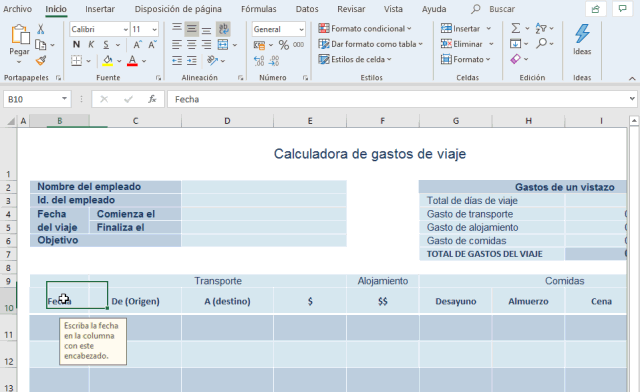
El proceso también se puede llevar a cabo con el teclado, para ello se selecciona con 1 solo clic la celda desde donde se desea iniciar la selección en seguida presionamos y no solamos la tecla SHIFT en seguida la flecha del teclado de la dirección a la que queremos desplazarnos por ejemplo SHIFT sin soltar y la tecla de flecha derecha, mientas no sueltes la tecla SHIFT puedes seguir seleccionando las celdas de la fila o columna.
Si se pretende seleccionar toda una columna entonces lo más viable es colocar el puntero sobre la letra de la columna y cuando sea visible el putero de seleccionar columna hacer clic.
Puedes ir seleccionando varias columnas o filas de esta forma, en caso de que necesites seleccionar varias columnas, pero no sean adyacentes entonces puedes hacer clic en seleccionar toda una columna y en seguida presionar la tecla CTRL y sin soltarla hacer clic en la siguiente columna que deseas seleccionar. Esto aplica también para las filas.
Insertar filas y columnas
En cualquier momento puedes insertar filas o columnas. Lo primero que debes saber es que las columnas que se insertan se agregan a la izquierda de la columna seleccionada, mientras que las filas se agregan encima de la fila seleccionada.
De acuerdo con lo anterior, si quieres insertar una columna entre la columna C y D entonces con el puntero de seleccionar columna hacer clic derecho en la columna D y en seguida seleccionar insertar.
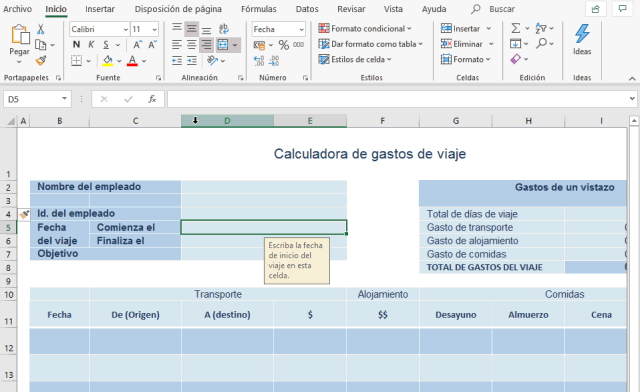
Otra opción es seleccionar la columna D y en seguida ir a la pestaña Inicio y dentro del grupo Celdas hacer clic en el comando Insertar, en las opciones disponibles seleccionar Insertar Columna de hoja
Para el caso de las filas, si deseas insertar una fila entre la fila 8 y 9, la fila seleccionada debería ser la 9 y el proceso es similar a insertar una columna
Modificar el tamaño de una columna o fila
Para las columnas podrás modificar el ancho, mientras que para las filas podrás modificar el alto.
El proceso es muy sencillo colocamos el cursor en el límite, entre una columna y otra. Hacemos clic y sin soltar arrastramos hasta el lugar deseado. Esto también aplica para modificar el alto de fila.
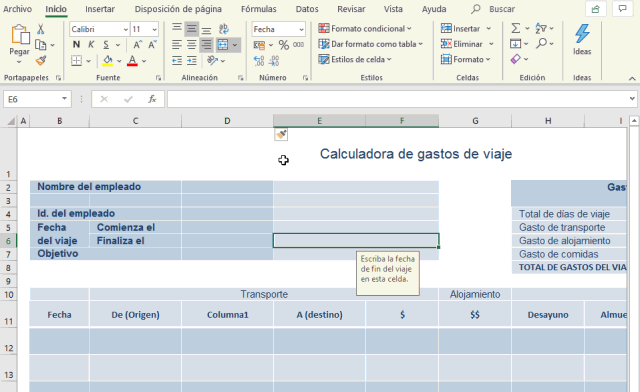
Otra forma de realizar este proceso es seleccionar la fila o columna desead y en seguida ir la pestaña Inicio y dentro del grupo Celdas hacer clic en el comando Formato y seleccionar la opción deseada ya sea Alto de fila o Ancho de columna.
Cuando ya hay contenido escrito en las celdas y queremos ajustar las columnas, lo mas practico es hacer doble clic en el limite que divide las columnas y Excel ajustará automáticamente el ancho de la columna
Ocultar y mostrar filas y columnas
Para ocultar una fila o columna, primero deben ser seleccionas y en seguida pulsar con el botón derecho del mouse sobre la columna o fila y del menú contextual seleccionar ocultar.
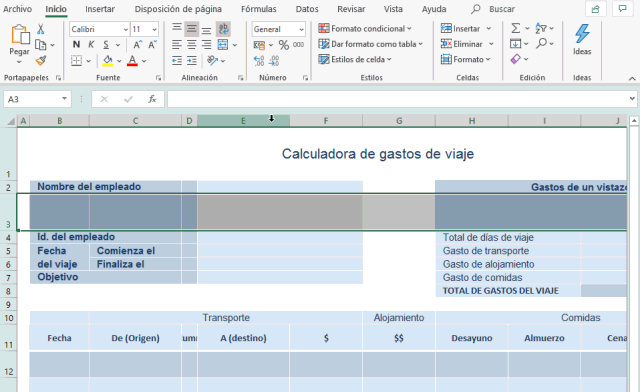
Para mostrar de nuevo las columnas ocultas, se deben seleccionar las que se encuentran ocultas. Por ejemplo, si se oculto la columna O, entonces se debe seleccionar desde la columna N a la P y en seguida hacer clic con el botón derecho en cualquier columna de las seleccionadas y del menú contextual seleccionar Mostrar. Este proceso también aplica para las filas
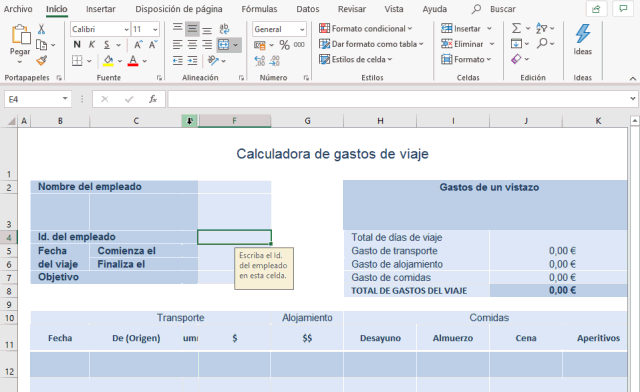
Mover o copiar filas y columnas
Si lo deseas puedes mover todo el contenido de una fila o columna, para ello primero selecciona toda la columna o fila que deseas afectar, una vez seleccionada coloca el cursor en el borde de la selección y sin soltar arrastra hacia el lugar que deseas.
Para copiar toda una columna lo mas practico es realizar el procedimiento anterior, pero después de seleccionar la columna se presiona y mantiene presionada la tecla SHIFT y en seguida ya se procede a arrastrar. Cuando hayas llegado al lugar deseado primero se suelta el botón del mouse y después shift, notarás que de esta forma obtienes una copia de la columna seleccionada.
Este proceso también se puede realizar de la siguiente forma, primero seleccionar la columna o fila que se desea copiar, una vez seleccionada presionar la combinación de teclas CTRL + C, en seguida clic derecho sobre la columna siguiente al lugar donde se insertará lo copiado, es decir si se insertará entre la F y la G entonces dar clic derecho a la columna G y seleccionar Insertar celdas copiadas.
Eliminar filas o columnas
Para remover una columna o fila simplemente haz clic derecho sobre la columna o fila y selecciona Eliminar